Приложения на стомана на английски в Windows 11 или Windows 10 - Как да го поправя
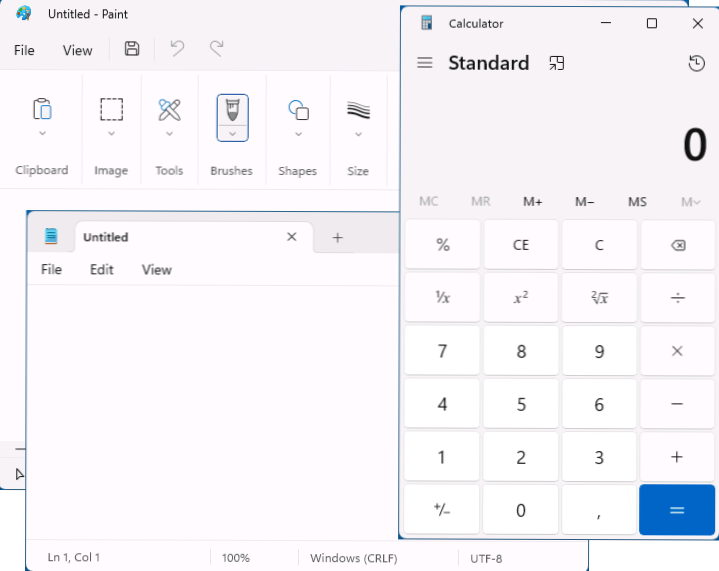
- 2295
- 463
- Dr. Ismael Leuschke
Някои потребители могат да срещнат ситуация, при която вградените прозорци, както и приложенията, изтеглени от Microsoft Store, изведнъж придобиват английския език на интерфейса, въпреки факта, че самата система е руска -говорене, докато в самото приложение превключването е превключването на езика обикновено не се предоставя.
Подробно тези инструкции за това защо приложенията на Windows 11 или Windows 10 са станали на английски и как да го поправят, както и допълнителна информация, която може да бъде полезна.
Промяна на езика на вградени -приложения и приложения Microsoft Store в Windows 11/10
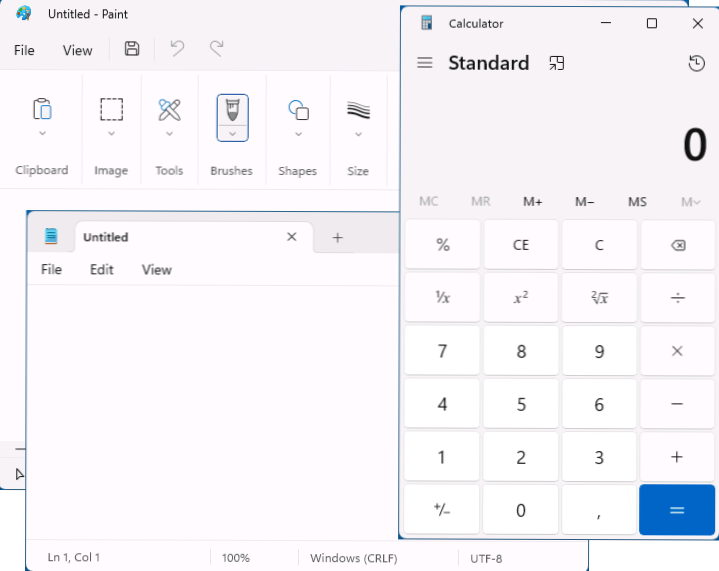
Езикът на вградени приложения и други приложения от Microsoft Store, поддържащ няколко езика на интерфейса, не зависи от това коя версия на Windows са инсталирани, а от установения приоритет на входните езици. Ако първият в списъка с езици е английски, тогава приложенията ще бъдат на английски език.
Най -лесният метод за връщане на желания език на интерфейса е да промените подходящия ред на езиците за това:
- Отидете на параметрите - време и език - език и регион в Windows 11 или език в Windows 10
- Ще видите списък с езици. Приложенията ще се показват на езика, който е първият в списъка. За да преместите езика на друго място в Windows 11, плъзнете го с мишката в желаната позиция с помощта на точки отляво.
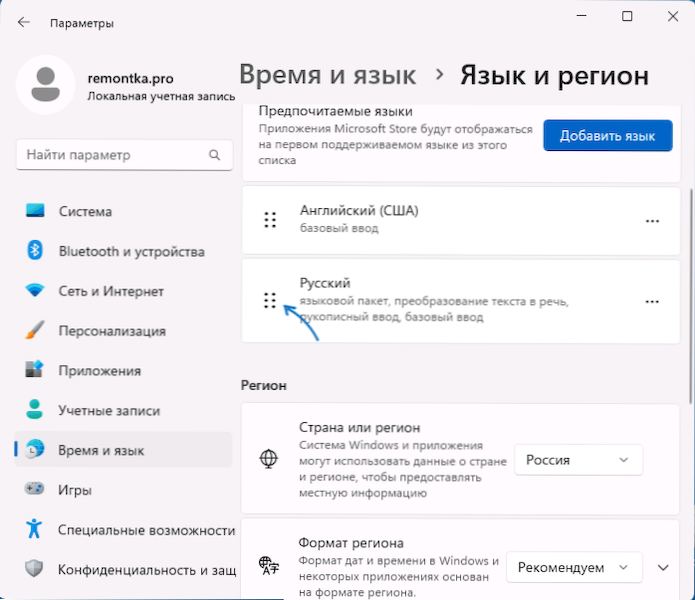
- В Windows 10 За да промените реда на езиците, щракнете върху всеки език и след това използвайте бутона за стрелка, за да промените позицията му.
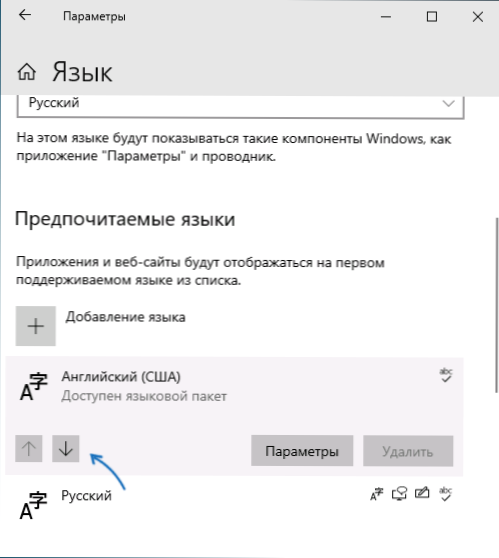
Веднага след необходимото, например руски, езикът беше на първата позиция, достатъчно е да рестартирате приложението и те също ще бъдат стартирани на руски език, при условие че то се поддържа от приложението.
Промяна на реда на въвеждането на езици без промяна на езика на приложенията
Ако имате нужда от приложенията, за да сте на руски, докато първият език на приноса е английски, това може да се постигне по следния начин:
- Отидете на параметрите - Време и език - Вход - Допълнителни параметри на клавиатурата.
- В полето „Преглед на метода на въвеждане по подразбиране„ Променете опцията “Използвайте списъка с езици“ на езика, от който се нуждаете.
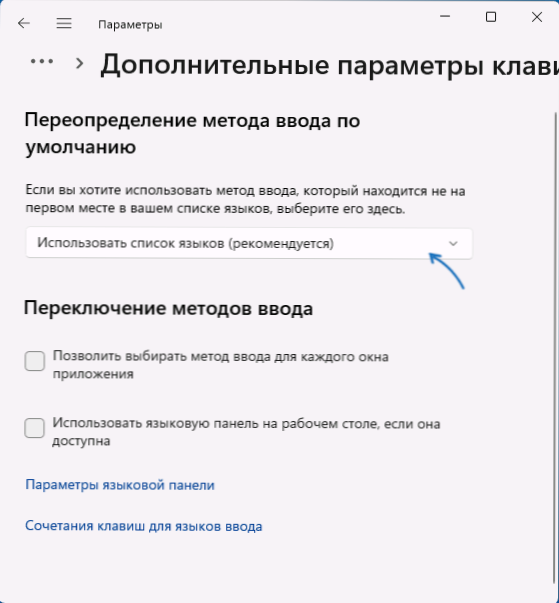
Тези действия ще променят входния език по подразбиране, без да влияят на езика на интерфейса на приложението.
- « Грешка 0xc0000098 при зареждане на Windows 11 и Windows 10 - Как да го поправите?
- ПИН кодът на бутона за изтриване не е активен в Windows 11 и Windows 10 - решение »

